wps文檔給大量圖片快速加邊框的教程
時間:2023-10-24 09:08:38作者:極光下載站人氣:1574
wps是一款多功能辦公軟件,它擁有著多種文件的編輯權利,讓用戶可以在不錯的編輯平臺上完成編輯工作,因此wps軟件吸引了不少的用戶前來下載使用,當用戶選擇在wps軟件中編輯文檔文件時,會在頁面上插入大量的圖片來解釋說明文字內容,可是有時用戶需要對這些圖片加上邊框,若是一張一張選中加邊框的話,效率較低并且工作量大,這時就有用戶想要知道快速批量添加的方法,針對這個問題用戶可以利用查找功能來統一選中文檔中的所有圖片,接著在邊框和底紋窗口中來為這些圖片加上邊框即可解決問題,詳細的操作過程是怎樣的呢,接下來就讓小編來向大家分享一下wps文檔給大量圖片快速加邊框的方法教程吧,希望用戶能夠喜歡。
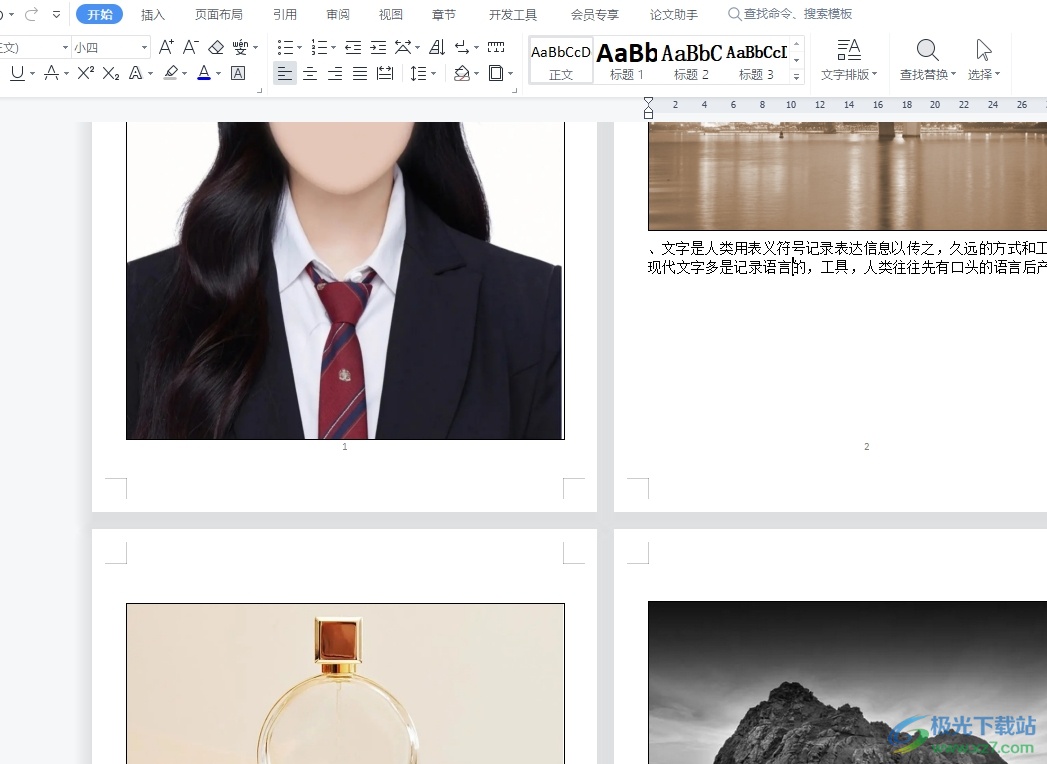
方法步驟
1.用戶在電腦上打開wps軟件,并來到文檔文件的編輯頁面上
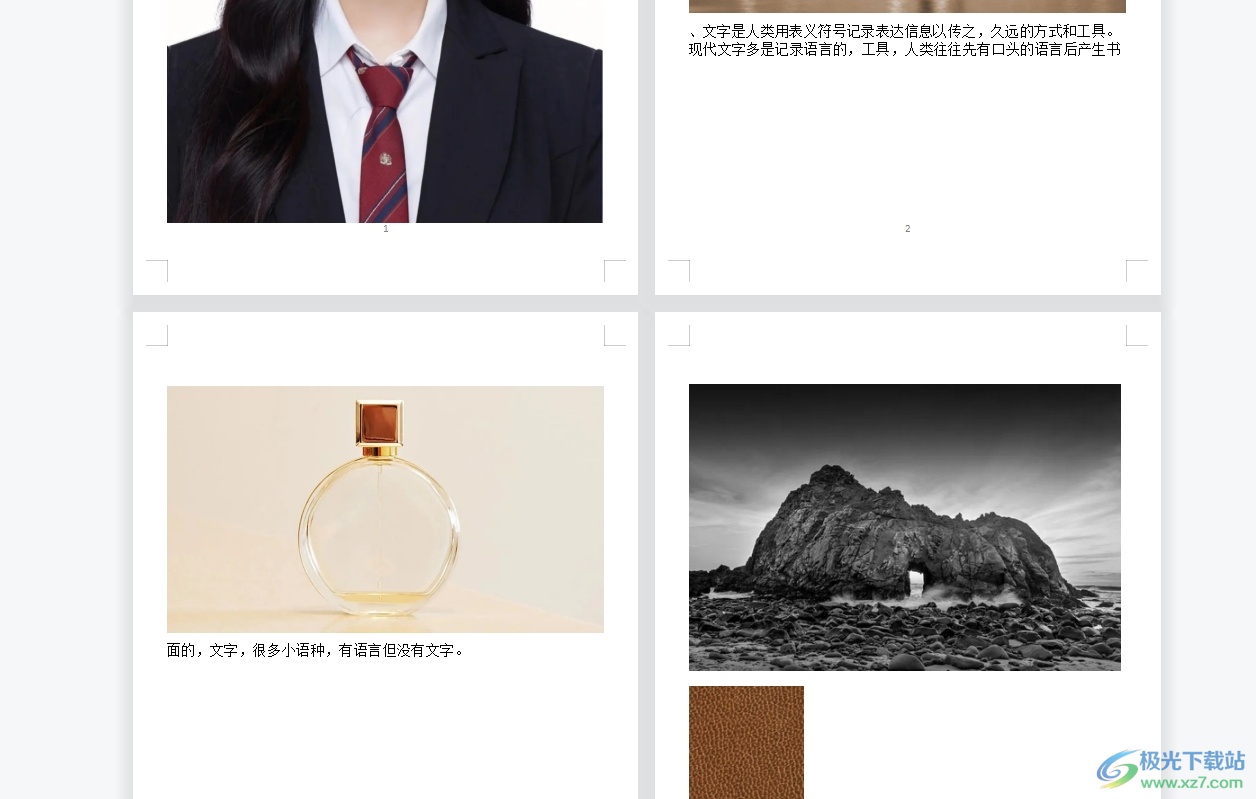
2.用戶在鍵盤上按下ctrl+f來打開查找替換窗口,需要在查找選項卡中按下特殊格式按鈕
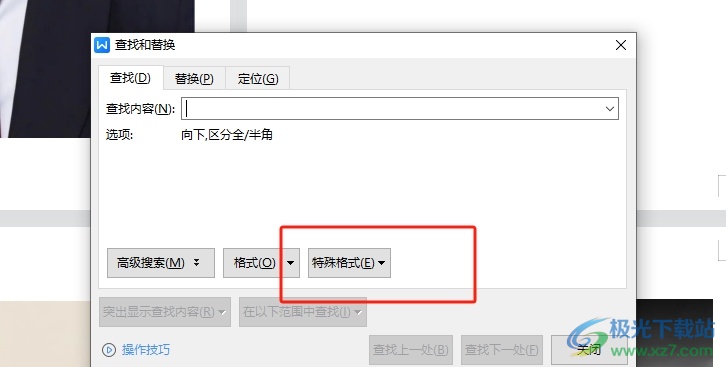
3.在彈出來的下拉選項卡中,用戶選擇其中的圖形選項
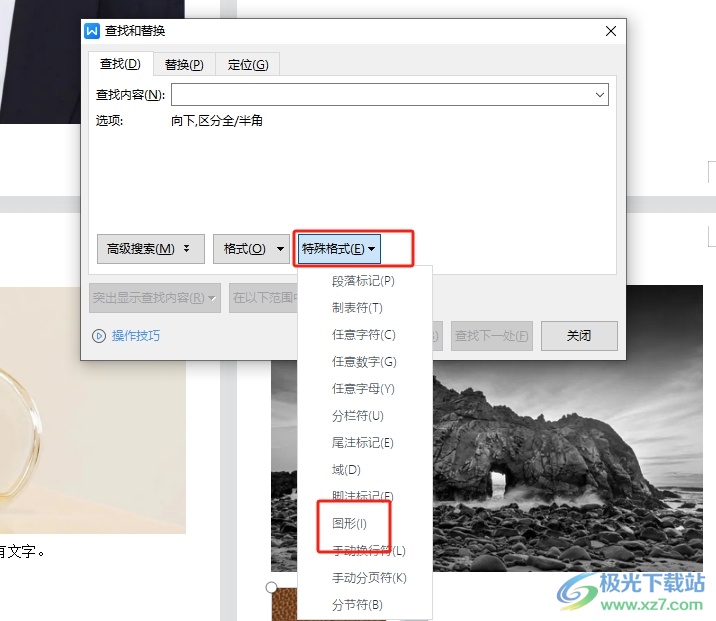
4.接著用戶在下方按下在以下范圍中查找按鈕,彈出下拉框中用戶選擇主文檔選項,可根據實際情況來選
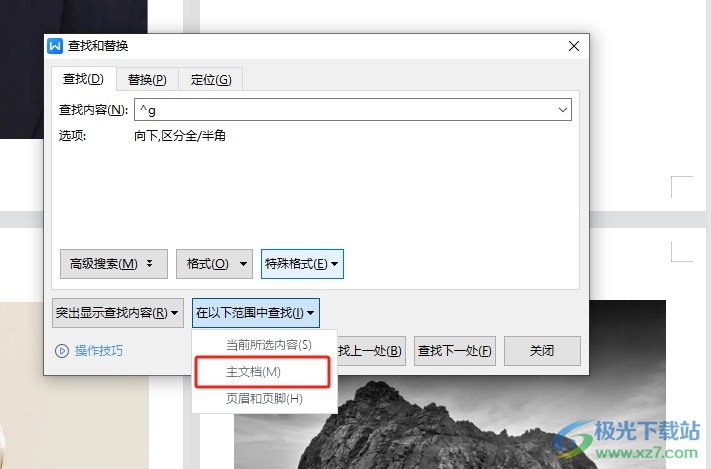
5.這時用戶關閉查找和替換窗口后,可以在文檔頁面上看到所有的圖片都被選中了
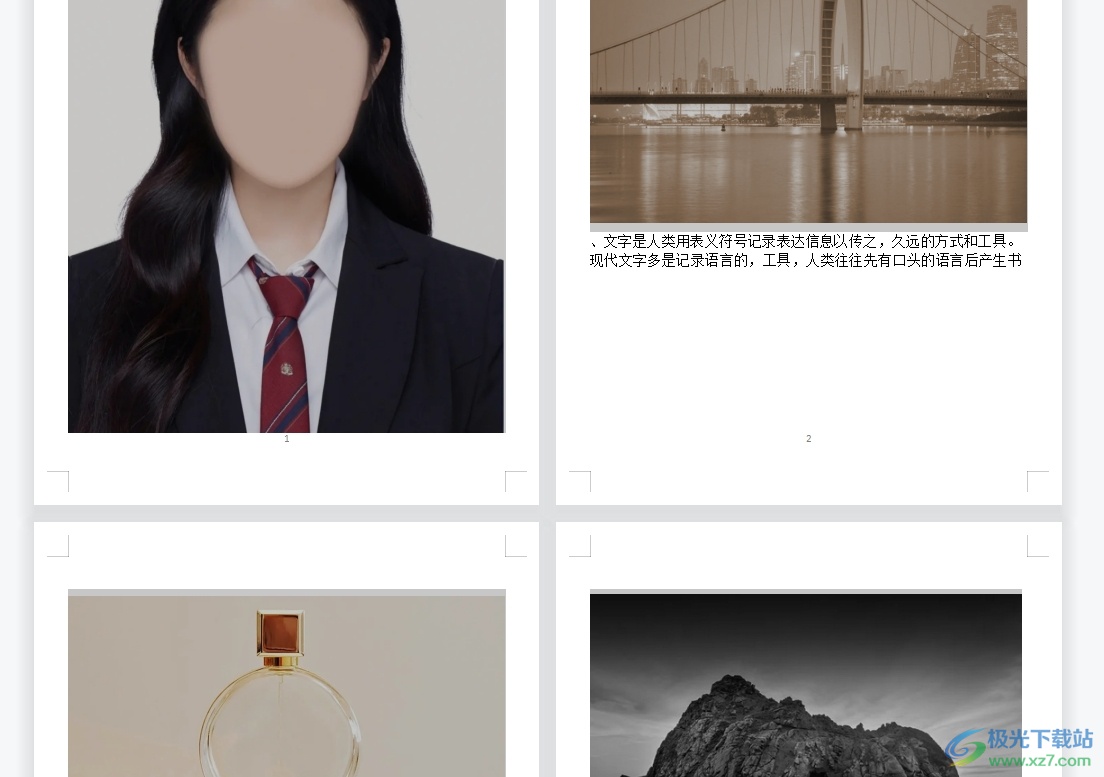
6.然后用戶在菜單欄中點擊開始選項,將會顯示出相關的選項卡,用戶選擇其中的邊框選項
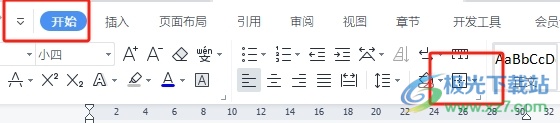
7.在彈出來的下拉選項卡中,用戶點擊底部的邊框和底紋選項
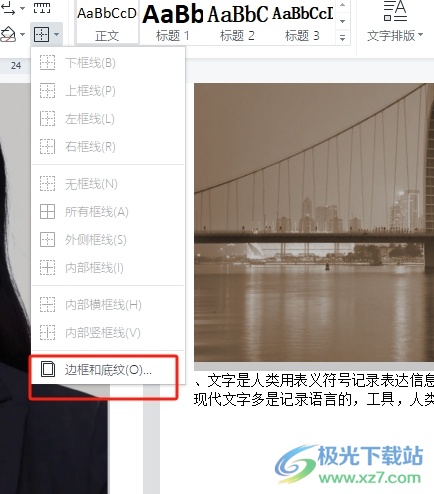
8.進入到邊框和底紋窗口中,用戶直接在邊框選項卡中設置好方框、顏色和線型后按下確定按鈕即可設置成功
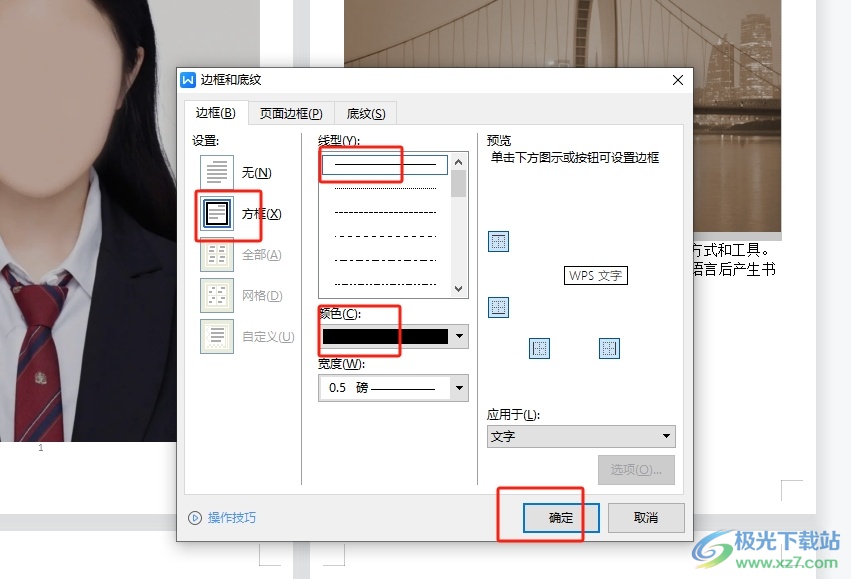
9.完成上述操作后,用戶可以在頁面上看到所有的圖片都統一加上了邊框
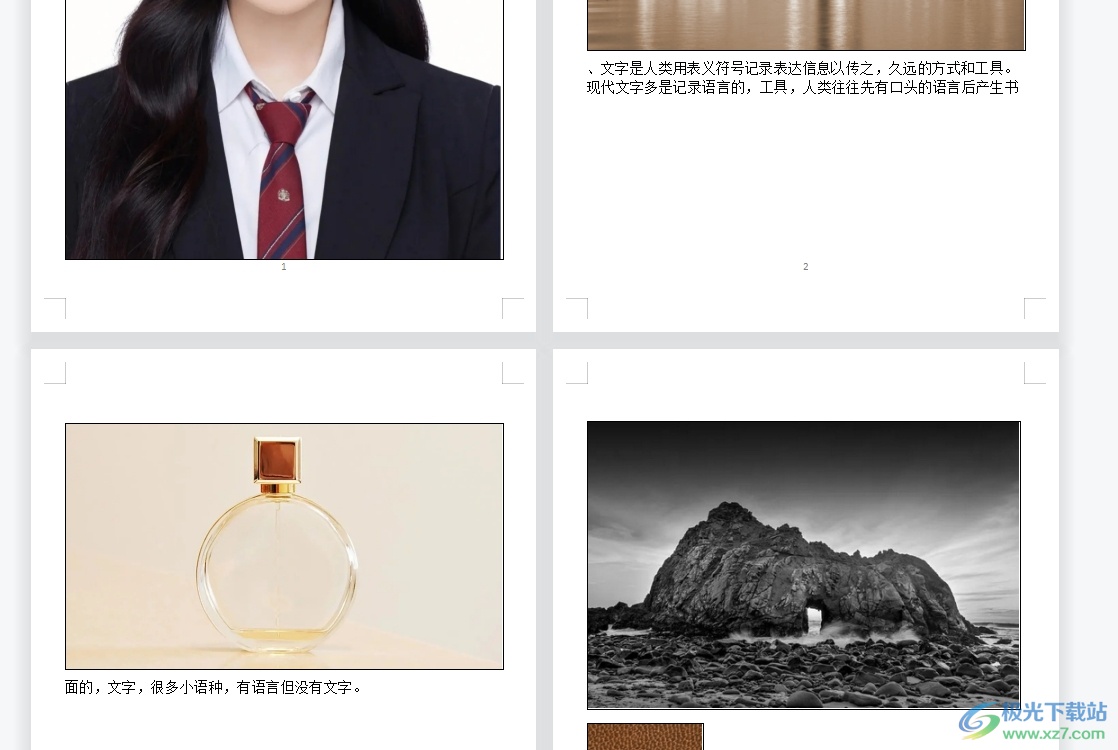
用戶在使用wps軟件來編輯文檔文件時,需要給文檔中的所有圖片統一加邊框,就需要利用查找功能來全選圖片,接著在利用邊框和底紋窗口來添加邊框,方法簡單易懂,因此感興趣的用戶可以跟著小編的教程操作試試看,簡單幾個步驟即可將大量的圖片加上邊框。

大小:240.07 MB版本:v12.1.0.18608環境:WinAll
- 進入下載
相關推薦
相關下載
熱門閱覽
- 1百度網盤分享密碼暴力破解方法,怎么破解百度網盤加密鏈接
- 2keyshot6破解安裝步驟-keyshot6破解安裝教程
- 3apktool手機版使用教程-apktool使用方法
- 4mac版steam怎么設置中文 steam mac版設置中文教程
- 5抖音推薦怎么設置頁面?抖音推薦界面重新設置教程
- 6電腦怎么開啟VT 如何開啟VT的詳細教程!
- 7掌上英雄聯盟怎么注銷賬號?掌上英雄聯盟怎么退出登錄
- 8rar文件怎么打開?如何打開rar格式文件
- 9掌上wegame怎么查別人戰績?掌上wegame怎么看別人英雄聯盟戰績
- 10qq郵箱格式怎么寫?qq郵箱格式是什么樣的以及注冊英文郵箱的方法
- 11怎么安裝會聲會影x7?會聲會影x7安裝教程
- 12Word文檔中輕松實現兩行對齊?word文檔兩行文字怎么對齊?
網友評論